Velg hvordan du vil jobbe
 Les mer ...
Les mer ... Les mer ...
Les mer ...
Med planleggeren kan du opprette detaljerte planer for en bestemt tidsperiode. Du kan bruke emner for planlegging på overordnet nivå, og dele disse inn i mindre deler, for eksempel leksjon- eller ukeplaner.
Du kan knytte mål til hvert emne eller plan – sammen med aktiviteter som oppgaver, diskusjoner og tester – og ressurser som mapper, filer, lenker og notater. Bestem hvilken type innhold du vil inkludere, under Planleggerinnstillinger.
Innholdsblokken på dashbordet fokuserer på nåtiden og nærmeste fremtid. Planlegger-alternativet i venstre meny gir full oversikt over alle (aktive) planer.
For å skjule innhold som en lærer fremdeles jobber med, eller for å unngå å overlesse studentene med informasjon, kan lærere aktivere og deaktivere planer. Bare aktive planer er synlige for studenter. Hvis du planlegger framover – og knytter planene til datoer – er det også mulig å aktivere planer automatisk på rett tidspunkt. På startdatoen for planen, for eksempel. Dette kan konfigureres via planleggerinnstillingene.
På bildet nedenfor vises planen i lærerens redigeringsmodus.
Du kan kopiere deler planleggeren til andre fag. Velg hvilke emner eller planer du vil kopiere, klikk på Emne for et emne eller Valg for planer og velg faget du vil kopiere til. 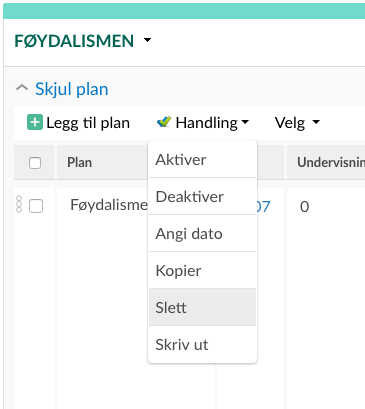
Før du begynner å opprette planer, anbefaler vi at du tar en titt på avsnittet Planleggerinnstillinger, som du får tilgang til fra øverst til høyre i planene.